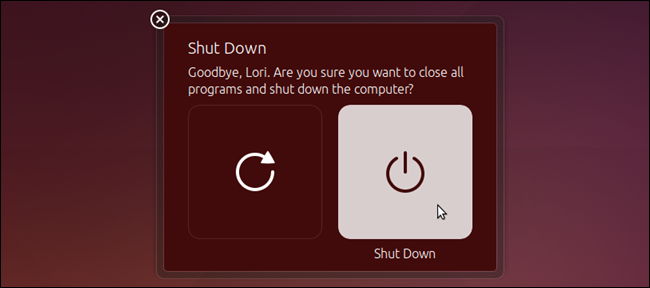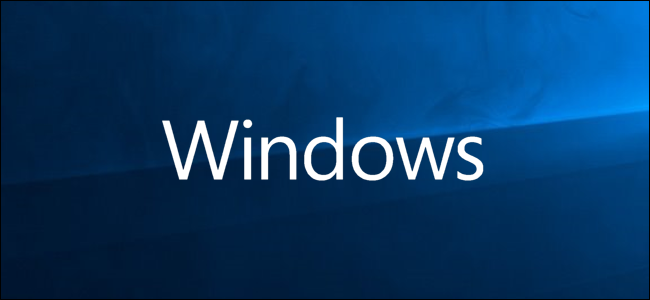Wenn Sie auf Ihrem Windows 10-PC auf „Herunterfahren“ klicken,Windows wird nicht vollständig heruntergefahren. Der Kernel wird in den Ruhezustand versetzt und der Status gespeichert, damit er schneller booten kann. Wenn Computerprobleme auftreten und Sie diesen Status zurücksetzen müssen, müssen Sie stattdessen Ihren PC neu starten.
Wir haben dieses Problem persönlich erlebtuns selbst. Bei seltsamen Systemproblemen, die möglicherweise durch einen fehlerhaften Treiber oder andere Probleme mit niedriger Software verursacht werden, blieb das Problem bestehen, nachdem der PC heruntergefahren und neu gestartet wurde.
Warum wird die Option "Herunterfahren" nicht vollständig heruntergefahren?
Diese Verrücktheit ist alles Windows 10 zu verdanken"Fast Startup" -Funktion, die standardmäßig aktiviert ist. Diese Funktion wurde in Windows 8 eingeführt und wurde auch als Fast Boot und Hybrid Boot oder Hybrid Shutdown bezeichnet.
VERBUNDEN: Das Für und Wider von Windows 10 im Schnellstartmodus
Beim traditionellen Herunterfahren von WindowsFährt alles vollständig herunter, verwirft den laufenden Systemstatus und startet beim nächsten Start des PCs von vorne. Im Ruhezustand speichert Windows den gesamten Systemstatus, einschließlich aller geöffneten Programme und Dateien, auf der Festplatte, sodass Sie schnell an der Stelle weitermachen können, an der Sie aufgehört haben.
Fast Startup mischt das traditionelle HerunterfahrenProzess mit Ruhezustand. Bei aktiviertem Schnellstart verwirft Windows 10 alle geöffneten Programme und Dateien (wie bei einem herkömmlichen Herunterfahren), speichert jedoch den Status des Windows-Kernels auf der Festplatte (wie im Ruhezustand). Wenn Sie Ihren PC das nächste Mal starten, stellt Windows den Kernel wieder her und startet den Rest des Systems.
Der Kernel ist das Low-Level-Kernprogramm amHerz des Betriebssystems. Es hat die volle Kontrolle über Ihren Computer und ist eines der ersten Dinge, die während des Startvorgangs geladen werden. Die Hardwaretreiber, mit denen Ihr Computer mit seinen Hardwaregeräten interagiert, sind Teil des Kernels. Das Laden eines Snapshots des Kernels beschleunigt den Startvorgang, da Windows keine Zeit benötigt, um alle Gerätetreiber zu laden und Ihre Hardwaregeräte neu zu initialisieren.
Dieser Kernel-Ruhezustand passiert allesautomatisch, wenn Sie auf "Herunterfahren" klicken, und die Leute werden den Unterschied selten bemerken. Wenn sich ein Hardwaretreiber in Ihrem Kernel in einem seltsamen Zustand befindet, kann das Problem nicht dadurch behoben werden, dass Sie Ihren PC herunterfahren und ihn anschließend neu starten. Windows speichert den aktuellen Status und stellt ihn wieder her, anstatt alles neu zu initialisieren.
Ausführen eines vollständigen Herunterfahrens und Neustarts
Wenn Sie Probleme mit dem System beheben, werden SieSie möchten den Kernel vollständig herunterfahren, um sicherzustellen, dass Windows die Dinge von Grund auf neu initialisiert. Klicken Sie dazu einfach auf die Option "Neustart" im Menü anstelle der Option "Herunterfahren". Windows startet Ihren Computer neu, führt jedoch zuerst ein vollständiges Herunterfahren durch und verwirft dabei den Status des Kernels.
VERBUNDEN: Warum behebt der Neustart eines Computers so viele Probleme?
Microsoft hat diese Entscheidung getroffen, weil MenschenWenn Probleme auftreten, starten Sie die Computer häufig neu, um sie zu beheben. Andererseits ist es nicht intuitiv, dass mit der Option "Neustart" ein vollständigeres Herunterfahren durchgeführt wird als mit der Option "Herunterfahren". Aber so funktioniert es!

Sie können auch ein vollständiges Herunterfahren durchführen, indem Sie drückenHalten Sie die Umschalttaste auf Ihrer Tastatur gedrückt, während Sie in Windows auf die Option "Herunterfahren" klicken. Dies funktioniert unabhängig davon, ob Sie auf die Option im Startmenü, auf dem Anmeldebildschirm oder auf dem Bildschirm klicken, der nach dem Drücken von Strg + Alt + Entf angezeigt wird.

Wenn Sie es vorziehen, können Sie stattdessen ein vollständiges Herunterfahren mithilfe von ausführen shutdown Befehl über eine Eingabeaufforderung oder PowerShellFenster. Öffnen Sie dazu eine Eingabeaufforderung oder ein PowerShell-Fenster, indem Sie beispielsweise im Startmenü nach "Eingabeaufforderung" suchen und auf die entsprechende Verknüpfung klicken, oder mit der rechten Maustaste auf die Schaltfläche "Start" klicken und "Windows PowerShell" auswählen. Geben Sie den folgenden Befehl ein, und drücken Sie die Eingabetaste:
shutdown /s /f /t 0
Dieser Befehl weist Windows an, alle geöffneten Anwendungen sofort herunterzufahren und zu schließen. Das shutdown Befehl führt immer ein vollständiges Herunterfahren durch, es sei denn, Sie fügen das hinzu /hybrid Möglichkeit. Und wenn Sie es immer zur Hand haben möchten, können Sie auch eine Verknüpfung erstellen, die diesen Befehl ausführt. Alles, was Sie dann tun müssen, ist ein Doppelklick auf die Verknüpfung, um ein vollständiges Herunterfahren durchzuführen.

Wenn Sie den Schnellstart niemals verwenden möchtenDiese Funktion können Sie in der Systemsteuerung deaktivieren. Beispielsweise sind einige ältere Hardwaregeräte möglicherweise nicht mit Fast Startup kompatibel und initialisieren sich möglicherweise nicht richtig, wenn Sie erneut starten. Möglicherweise booten Sie Linux doppelt, und Sie können unter Linux nicht auf Ihr Windows NTFS-Dateisystem zugreifen, wenn Windows einen hybriden Shutdown anstelle eines vollständigen Shutdowns ausführt.
Um den Schnellstart zu deaktivieren, gehen Sie zu Systemsteuerung>System und Sicherheit> Energieoptionen> Funktion des Netzschalters auswählen. Klicken Sie oben im Fenster auf den Link "Einstellungen ändern, die derzeit nicht verfügbar sind", deaktivieren Sie die Option "Schnellstart aktivieren (empfohlen)" unter "Einstellungen zum Herunterfahren" und klicken Sie dann auf die Schaltfläche "Änderungen speichern".

Es wird nicht empfohlen, den Schnellstart zu deaktivierenes sei denn, Sie haben einen guten Grund, dies zu tun. Es hilft Ihrem PC, die meiste Zeit schneller zu booten, und Sie können mit den zuvor beschriebenen Tricks jederzeit ein vollständiges Herunterfahren durchführen. Wenn Sie Ihren PC jedoch jemals herunterfahren und neu starten müssen, um Systemprobleme zu beheben, müssen Sie entweder auf "Neu starten" klicken oder die Umschalttaste gedrückt halten, während Sie auf "Herunterfahren" klicken, um den Computer vollständig herunterzufahren.